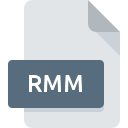
RMMファイル拡張子
RAM Meta Format
-
DeveloperRealNetworks
-
Category
-
人気2.7 (4 votes)
RMMファイルとは何ですか?
RMMは、一般的にRAM Meta Formatファイルに関連付けられているファイル拡張子です。 RAM Meta Format形式は、RealNetworksによって開発されました。 RMMファイルは、Linux, Mac OS, Windowsを実行しているデバイスで使用可能なソフトウェアアプリケーションによってサポートされています。 RMMファイルは、771データベースにリストされている他のファイル拡張子と同様に、音声ファイルカテゴリに属します。 RMMのファイルを扱うための最も人気のあるプログラムは#お奨めの#ですが、ユーザーがこのファイル形式をサポート#1 NUMDIFFERENT番号の異なるプログラムの中から選ぶことができます。 RealNetworks, Inc.開発者の公式Webサイトでは、RealPlayerソフトウェアに関する詳細情報だけでなく、RMMおよびその他のサポートされているファイル形式に関する詳細情報も見つけることができます。
RMMファイル拡張子をサポートするプログラム
以下に、サポートされているシステムプラットフォームに従って3カテゴリに分割されたRMMファイルを開くために使用できるソフトウェアプログラムのインデックスを示します。 他のファイル形式と同様に、RMM拡張子を持つファイルは、どのオペレーティングシステムでも見つけることができます。問題のファイルは、モバイルであれ固定であれ、他のデバイスに転送される場合がありますが、すべてのシステムがそのようなファイルを適切に処理できるわけではありません。
RMMファイルを取り扱うプログラム
 MAC OS
MAC OS  Linux
Linux RMMファイルを開くには?
RMM拡張子を持つファイルを開くことができないことには、さまざまな原因があります。 重要なのは、 RMM拡張子を持つファイルに関連するすべての一般的な問題をユーザー自身で解決できることです。プロセスは迅速であり、IT専門家は関与しません。 以下のリストは、発生した問題に対処するプロセスをガイドします。
ステップ1.RealPlayerを取得する
 ユーザーがRMMファイルを開くことを妨げる主な最も頻繁な原因は、RMMファイルを処理できるプログラムがユーザーのシステムにインストールされていないことです。 これは簡単です。 RealPlayerまたは推奨プログラム(Media Player Classic, Free Studio, Real Media Player Plusなど)のいずれかを選択し、適切なソースからダウンロードしてシステムにインストールします。 ページの上部には、サポートされているオペレーティングシステムに基づいてグループ化されたすべてのプログラムを含むリストがあります。 最も安全な方法でRealPlayerインストーラーをダウンロードする場合は、RealNetworks, Inc.Webサイトにアクセスし、公式リポジトリからダウンロードすることをお勧めします。
ユーザーがRMMファイルを開くことを妨げる主な最も頻繁な原因は、RMMファイルを処理できるプログラムがユーザーのシステムにインストールされていないことです。 これは簡単です。 RealPlayerまたは推奨プログラム(Media Player Classic, Free Studio, Real Media Player Plusなど)のいずれかを選択し、適切なソースからダウンロードしてシステムにインストールします。 ページの上部には、サポートされているオペレーティングシステムに基づいてグループ化されたすべてのプログラムを含むリストがあります。 最も安全な方法でRealPlayerインストーラーをダウンロードする場合は、RealNetworks, Inc.Webサイトにアクセスし、公式リポジトリからダウンロードすることをお勧めします。
ステップ2.RealPlayerのバージョンを確認し、必要に応じて更新する
 オープニングRMMのファイルに問題がまださえRealPlayerをインストールした後に発生した場合、あなたがソフトウェアの古いバージョンを持っている可能性があります。開発者のWebサイトで、RealPlayerの新しいバージョンが利用可能かどうかを確認してください。 ソフトウェア開発者は、アプリケーションの新しいバージョンとともに既にサポートしている形式の代わりに新しい形式を導入することがあります。 これは、RMMファイルがRealPlayerと互換性がない理由の1つです。 RealPlayerの最新バージョンは、古いバージョンのソフトウェアと互換性があるすべてのファイル形式をサポートする必要があります。
オープニングRMMのファイルに問題がまださえRealPlayerをインストールした後に発生した場合、あなたがソフトウェアの古いバージョンを持っている可能性があります。開発者のWebサイトで、RealPlayerの新しいバージョンが利用可能かどうかを確認してください。 ソフトウェア開発者は、アプリケーションの新しいバージョンとともに既にサポートしている形式の代わりに新しい形式を導入することがあります。 これは、RMMファイルがRealPlayerと互換性がない理由の1つです。 RealPlayerの最新バージョンは、古いバージョンのソフトウェアと互換性があるすべてのファイル形式をサポートする必要があります。
ステップ3.RMMファイルを開くためのデフォルトのアプリケーションをRealPlayerに設定します
RealPlayerの最新バージョンがインストールされていて問題が解決しない場合は、デバイスでRMMを管理するために使用するデフォルトプログラムとして選択してください。 ファイル形式をデフォルトのアプリケーションに関連付けるプロセスは、プラットフォームによって詳細が異なる場合がありますが、基本的な手順は非常に似ています。

Windowsでデフォルトのアプリケーションを変更する
- RMMファイルを右クリックし、オプションを選択します
- → を選択します
- プロセスを終了するには、エントリを選択し、ファイルエクスプローラーを使用してRealPlayerインストールフォルダーを選択します。 常にこのアプリを使ってRMMファイルを開くボックスをチェックし、ボタンをクリックして確認します

Mac OSでデフォルトのアプリケーションを変更する
- RMM拡張子を持つファイルをクリックしてアクセスするドロップダウンメニューから、[ 情報]を選択します
- 名前をクリックして[ 開く ]セクションを開きます
- RealPlayerを選択して、[ すべて変更 ]をクリックします...
- この変更が。RMM拡張子を持つすべてのファイルに適用されることを通知するメッセージウィンドウが表示されます。 [ 持続する]をクリックして、選択を確定します
ステップ4.RMMでエラーを確認します
手順1〜3を実行しても問題が解決しない場合は、RMMファイルが有効かどうかを確認してください。 ファイルを開く際の問題は、さまざまな理由で発生する可能性があります。

1. RMMファイルでウイルスまたはマルウェアを確認します
RMMが実際に感染している場合、マルウェアがそれをブロックしている可能性があります。 RMMファイルとコンピューターをスキャンして、マルウェアやウイルスを探します。 スキャナがRMMファイルが安全でないことを検出した場合、ウイルス対策プログラムの指示に従って脅威を中和します。
2. RMMファイルの構造が損なわれていないことを確認します
別の人から問題のRMMファイルを受け取りましたか?もう一度送信するよう依頼してください。 ファイルがデータストレージに適切にコピーされておらず、不完全であるため開くことができない可能性があります。 RMMファイルが部分的にしかインターネットからダウンロードされていない場合は、再ダウンロードしてみてください。
3. ログインしているユーザーに管理者権限があるかどうかを確認します。
ファイルにアクセスするには、ユーザーに管理者権限が必要な場合があります。 現在のアカウントからログアウトし、十分なアクセス権限を持つアカウントにログインします。次に、RAM Meta Formatファイルを開きます。
4. システムにRealPlayerを実行するのに十分なリソースがあることを確認してください
オペレーティングシステムは、RMMファイルをサポートするアプリケーションを実行するのに十分な空きリソースを認識する場合があります。実行中のプログラムをすべて閉じて、RMMファイルを開いてみてください。
5. オペレーティングシステムとドライバーの最新の更新があるかどうかを確認します。
最新のシステムとドライバーは、コンピューターをより安全にするだけでなく、 RAM Meta Formatファイルに関する問題を解決することもできます。 RMMファイルが、いくつかのシステムバグに対処する更新されたソフトウェアで適切に動作する場合があります。
あなたは助けたいですか?
拡張子にRMMを持つファイルに関する、さらに詳しい情報をお持ちでしたら、私たちのサービスにお知らせいただければ有難く存じます。こちらのリンク先にあるフォーム欄に、RMMファイルに関する情報をご記入下さい。

 Windows
Windows 



